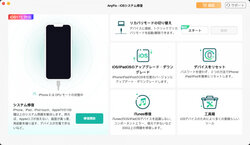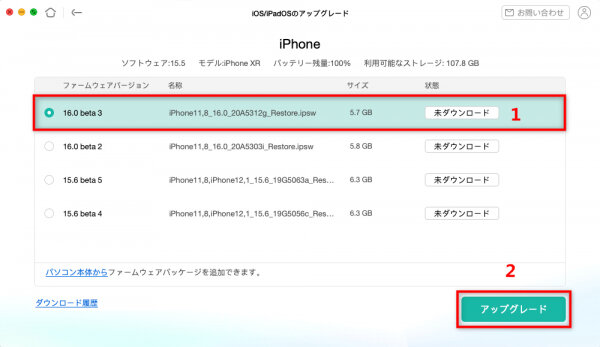iPadのOSがアップデートできない理由と対策|AnyFix2.2.3.8が発表
2024年4月22日(月)11時30分 ドリームニュース
この機能は、特定のバージョンでの互換性の問題やパフォーマンスの問題を解決するために役立つことが期待されます。また、ユーザーが好みのバージョンに戻ることで、特定の機能やUIの変更に適応しやすくなるでしょう。
公式サイト:https://reurl.cc/Vz3jqQ
iPadのOSを定期的にアップデートすることで、セキュリティの脆弱性を更新および修正し、新機能を追加し、iPad の安定性を向上させ、よりスムーズに実行し、ユーザーエクスペリエンスを向上させることができます。しかし、iPad、iPadmini、iPhoneのiOSを12/13/14/15、またはそれ以上にアップグレードしたい場合、アップデートできないエラーが出る場合が時々あります。この記事ではiPadのOSがアップデートできないエラーが出る理由と対策をまとめます。
iPadのOSがアップデートできないエラーが出る理由
1.サポート対象外のモデル
古いiPadモデルは、最新のiPad OSバージョンへのアップデートが提供されないことがあります。サポートされているiPadモデルのリストを確認し、自分のiPadがサポートされているか確認しましょう。
2.インターネット接続
アップデートのダウンロード中にインターネット接続が不安定だったり、速度が遅かったりすると、アップデートが中断される可能性があります。
3.ストレージ容量の不足
アップデートには十分なストレージ容量が必要です。iPadのストレージ容量が不足している場合、アップデートが失敗する可能性があります。
4.バッテリーの不足
アップデート中にバッテリーが不足すると、アップデートが中断される可能性があります。アップデートを開始する前に、バッテリーが十分に充電されていることを確認してください。
iPadのOSがアップデートできないエラーが出る場合の対策
対策1 iPadを再起動する
Step1、iPadの側面または上部にある電源ボタンを長押しします。
Step2、「スライドで電源オフ」というメッセージが表示されます。画面上にスライダーが表示されるので、指でスライダーを右にスライドさせて電源をオフにします。
Step3、電源をオフにすると、画面が真っ暗になります。再起動したい時に再び電源ボタンを長押ししてください。iPadが再起動プロセスに入ります。しばらく待ってください。
対策2 アップデートを削除して、再度ダウンロードする
Step1、iPadのホーム画面から「設定」アプリを開き、一般を選択します。
Step2、アプリのリストの中からアップデートを選択します。タップすると、詳細が表示されます。ここで、「削除」をタップしてアップデートを削除します。
Step3、アップデートを削除した後は、再び設定アプリの「一般」>「ソフトウェアアップデート」に戻り、アップデートを再ダウンロードしてインストールできます。
対策3 iTunesを使用する
Step1、iTunesを起動し、iPadを接続します。
Step2、iTunesでiPadが認識されると、iTunesウィンドウの左上にあるデバイスアイコンをクリックして、iPadを選択します。
Step3、iTunesウィンドウの中央に、アップデートが利用可能かどうかを示す情報が表示されます。利用可能なアップデートがある場合、アップデートボタンが表示されます。
Step4、アップデートボタンをクリックして、iPadのアップデートプロセスを開始します。
対策4 専門的なソフト「AnyFix」でiPadのOSをアップデートする
AnyFixは、iPadだけでなく、iPhone/Pod touchなどのiOSデバイスに関連する問題を解決するために必要なさまざまなツールや手順を一つにまとめたオールインワンソリューションです。他のソフトウェアやツールを探す必要がなく、AnyFixだけでアップデートできない、画面は使用できない、起動しない、画面はフリーズになるなどの問題を解決できます。
AnyFixをおすすめする理由は:
1.高い解決率を誇っています。豊富な修復手順と診断機能により、多くの問題を効果的に解決することができます。ユーザーの多くがAnyFixを使用して問題を解決し、満足しています。
2.問題の修復が迅速に行えます。ワンクリックでの修復や効率的な修復プロセスにより、時間を節約することができます。
3.直感的なユーザーインターフェースを備えており、使いやすさに重点を置いています。操作が簡単で、手順に従って問題を解決することができます。初心者でも利用しやすいです。
ここをクリックしてAnyFixを無料でダウンロードし、一緒に体験しましょう。
公式サイト:https://reurl.cc/Vz3jqQ
Step1、AnyFixをインストールして、起動します。そしてページ上の「iOS/iPadOSのアップグレード・ダウングレード」機能をクリックします。
Step2、左側の1−クリックでiOS/iPadOSをアップデートを選択し、「スタート」をクリックします。
Step3、ファームウェアバージョンリストから、ダウンロードしたいバージョンを選択します。右の「未ダウンロード」ボタンをクリックし、ファームウェアファイルのダウンロードが始まります。
Step4、ダウンロードが完了したら、右下の「アップグレード」ボタンをクリックし、iPadのアップデートが開始します。
Step5、iPadのアップデートが少し時間がかかります、少々お待ち下さい。しばらくすると、iPadのアップデートが成功しました。お使いのiPadで確認ください。
まとめ
以上はiPadのOSがアップデートできないエラーが出る原因と対策をまとめます。アップデート用ソフトがダウンロードできない際は、焦らずにAnyFixを活用してみてください。iPadだけでなく、iPhone、iPod TouchなどのiOSデバイスに関連する問題を修復する機能を提供し、初心者でも手軽に問題を修復できます。ただし、デバイスに重要なデータがある場合は注意が必要です。事前にバックアップを作成することをおすすめします。
公式サイト:https://reurl.cc/Vz3jqQ
関連記事:
iPadOS 17アップデートによる不具合と対処法まとめ
https://reurl.cc/MOZbLK
iPhone/iPad「アップデートを要求しました」のまま進ないときの対処法
https://reurl.cc/yLnQGE
iPhoneのiOS 17アップデートで「アップデートを検証できません」の対策
https://reurl.cc/KexpR9
配信元企業:iMobie Inc.
プレスリリース詳細へ
ドリームニューストップへ